win10一直转圈进不去系统
发布时间:2025-03-29 08:33:23 点击量:46
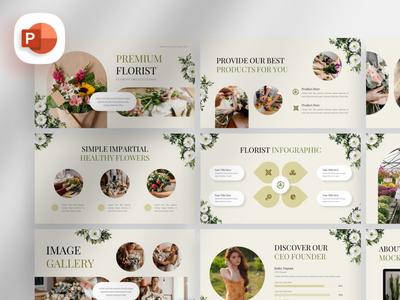
Windows 10 一直转圈进不去系统的原因及解决方法
当你在启动 Windows 10 时,遇到系统一直转圈无法进入桌面的情况,可能会感到非常困扰。这种情况通常被称为“无限转圈”或“启动循环”,可能是由多种原因引起的。本文将详细分析可能导致此问题的原因,并提供相应的解决方法,帮助你顺利进入系统。
一、问题原因分析
-
硬件问题
- 硬盘故障:硬盘出现坏道或物理损坏,导致系统无法正常读取数据。
- 内存问题:内存条松动或损坏,导致系统无法正常启动。
- 电源问题:电源供应不稳定或不足,导致系统无法正常启动。
-
软件问题
- 系统文件损坏:Windows 系统文件损坏或丢失,导致系统无法正常启动。
- 驱动程序冲突:某些驱动程序与系统不兼容,导致系统无法正常启动。
- 病毒或恶意软件:病毒或恶意软件感染系统,导致系统无法正常启动。
- 更新问题:Windows 更新过程中出现错误,导致系统无法正常启动。
-
其他原因
- BIOS/UEFI 设置错误:BIOS/UEFI 设置不正确,导致系统无法正常启动。
- 第三方软件冲突:某些第三方软件与系统不兼容,导致系统无法正常启动。
- 启动项过多:启动项过多,导致系统启动时资源不足,无法正常启动。
二、解决方法
-
检查硬件
- 检查硬盘:使用硬盘检测工具(如 CrystalDiskInfo)检查硬盘的健康状况。如果硬盘出现坏道或物理损坏,建议更换硬盘。
- 检查内存:使用内存检测工具(如 MemTest86)检查内存条的健康状况。如果内存条松动或损坏,建议重新插拔或更换内存条。
- 检查电源:检查电源供应是否稳定,确保电源线连接牢固。如果电源供应不稳定或不足,建议更换电源。
-
修复系统文件
- 使用系统修复工具:进入 Windows 恢复环境(WinRE),选择“疑难解答” > “高级选项” > “启动修复”,让系统自动修复启动问题。
- 使用命令提示符:进入 WinRE,选择“疑难解答” > “高级选项” > “命令提示符”,输入以下命令修复系统文件:
sfc /scannow dism /image:C:\ /cleanup-image /restorehealth其中,
C:是系统盘符,根据实际情况进行修改。
-
检查驱动程序
- 进入安全模式:在启动时按下
F8或Shift + F8,进入安全模式。在安全模式下,检查并卸载最近安装的驱动程序,尤其是显卡驱动。 - 更新驱动程序:在安全模式下,使用设备管理器更新或回滚驱动程序。
- 进入安全模式:在启动时按下
-
查杀病毒或恶意软件
- 使用安全模式:进入安全模式,使用杀毒软件(如 Windows Defender 或第三方杀毒软件)进行全盘扫描,查杀病毒或恶意软件。
- 使用离线扫描工具:如果无法进入安全模式,可以使用 Windows Defender 离线扫描工具或其他第三方离线扫描工具进行查杀。
-
解决更新问题
- 卸载最近更新:进入 WinRE,选择“疑难解答” > “高级选项” > “卸载更新”,卸载最近安装的 Windows 更新。
- 重置 Windows 更新组件:进入命令提示符,输入以下命令重置 Windows 更新组件:
net stop wuauserv net stop bits ren C:\Windows\SoftwareDistribution SoftwareDistribution.old net start wuauserv net start bits
-
检查 BIOS/UEFI 设置
- 恢复默认设置:进入 BIOS/UEFI 设置界面,选择“恢复默认设置”或“加载优化默认值”,保存并退出。
- 检查启动顺序:确保系统盘(通常是硬盘或 SSD)在启动顺序中排在*位。
-
检查第三方软件冲突
- 卸载最近安装的软件:进入安全模式,卸载最近安装的第三方软件,尤其是系统优化类软件。
- 禁用启动项:使用任务管理器或第三方启动项管理工具,禁用不必要的启动项。
-
重置或重装系统
- 重置系统:进入 WinRE,选择“疑难解答” > “重置此电脑”,选择保留或删除个人文件,重置系统。
- 重装系统:如果以上方法均无效,可以制作 Windows 10 安装介质,进行系统重装。注意备份重要数据。
三、预防措施
- 定期备份数据:定期备份重要数据,防止因系统问题导致数据丢失。
- 定期更新系统:保持 Windows 10 系统更新,修复已知漏洞和问题。
- 安装可靠的杀毒软件:安装可靠的杀毒软件,定期进行全盘扫描,防止病毒或恶意软件感染。
- 谨慎安装第三方软件:谨慎安装第三方软件,尤其是系统优化类软件,避免与系统产生冲突。
- 定期检查硬件:定期检查硬盘、内存、电源等硬件,确保其正常运行。
四、总结
Windows 10 一直转圈进不去系统的问题可能由多种原因引起,包括硬件问题、软件问题、BIOS/UEFI 设置错误等。通过检查硬件、修复系统文件、检查驱动程序、查杀病毒或恶意软件、解决更新问题、检查 BIOS/UEFI 设置、检查第三方软件冲突、重置或重装系统等方法,可以有效解决此问题。同时,采取预防措施,如定期备份数据、更新系统、安装可靠的杀毒软件、谨慎安装第三方软件、定期检查硬件等,可以降低此类问题的发生概率。希望本文能帮助你顺利解决 Windows 10 启动问题,恢复正常使用。
免责声明:本文内容由互联网用户自发贡献自行上传,本网站不拥有所有权,也不承认相关法律责任。如果您发现本社区中有涉嫌抄袭的内容,请发送邮件至:dm@cn86.cn进行举报,并提供相关证据,一经查实,本站将立刻删除涉嫌侵权内容。本站原创内容未经允许不得转载。
上一篇: markdown 图片
下一篇: 揭秘专业布局与设计要点


